Con más de 50,000 complementos en su repositorio, está claro que los complementos de WordPress son un elemento esencial para cualquier sitio de WordPress. Lo más probable es que haya probado y tratado de usar muchos de ellos para resolver problemas o realizar tareas. Si decides que ya no quieres usarlo o no funciona como esperabas, lo desactivas y luego lo eliminas de tu panel de WP.

Sin embargo, esto no elimina todos los rastros de un complemento de WP y deja filas y tablas en su base de datos de WP.
Los complementos que tienen más probabilidades de almacenar datos incluyen complementos de formulario, almacenamiento en caché, seguridad y SEO. Antes de continuar, asegúrese de hacer una copia de seguridad de su sitio web en caso de que algo salga mal.
Con el tiempo, estos rastros de complementos ocuparán espacio en el disco y afectarán el rendimiento de sus sitios. Este artículo le mostrará cómo eliminar un complemento WP junto con todos los archivos asociados.
Eliminar el complemento de WordPress del panel
- Inicie sesión en su panel de WP y navegue hasta Complementos instalados.
- Haga clic en Desactivar debajo del complemento.
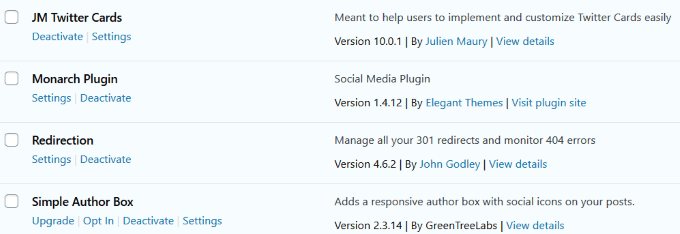
- A continuación, haga clic en Eliminar.
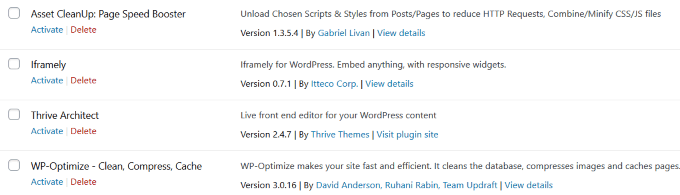
Eliminar complemento a través de FTP
- Los complementos también se pueden desinstalar a través de FTP. Conéctese a un cliente FTP como FileZilla, WinSCP o Free FTP. Navegue a la carpeta /wp-content/ .
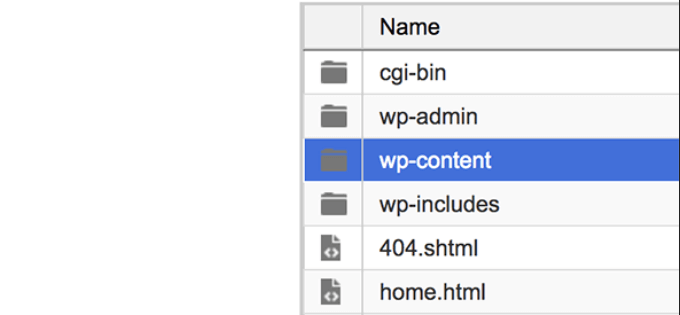
- Encuentre el complemento que desea eliminar y elimínelo de su servidor eliminando su carpeta.
Use FTP para eliminar archivos sobrantes
WP mantiene los archivos de complementos relacionados en carpetas únicas. Puede eliminar estos archivos con un cliente FTP como FileZilla.
- Inicie sesión a través de FTP y navegue a la carpeta de complementos por la siguiente ruta: public_html> wp-contents> complementos para ver las carpetas de cada complemento.

- Si no reconoce el nombre del complemento en el directorio, vuelva a la pestaña de complementos del panel de WP para verificar que está eliminando el complemento correcto.
- Haga clic con el botón derecho en el nombre del complemento y haga clic en Eliminar.
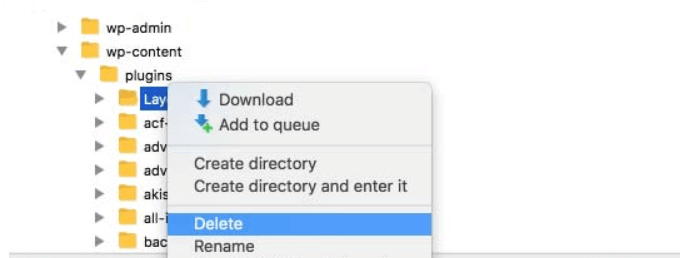
Eliminar tablas huérfanas de su base de datos
Muchos complementos de WP crean sus propias tablas y agregan esta información a su base de datos. Algunas o todas estas tablas a menudo se dejan atrás cuando desinstala un complemento y se las denomina huérfanas.
Hay dos métodos para eliminar estas tablas. Lo más fácil es usar un complemento.
Usa WP-Optimize
WP-Optimize limpiará y eliminará los datos no utilizados de su base de datos.
- Comience instalando y activando el complemento.
- Ubique y abra la pestaña WP-Optimize en su tablero de WP.
- Haga clic en la configuración Optimizar las tablas de la base de datos.
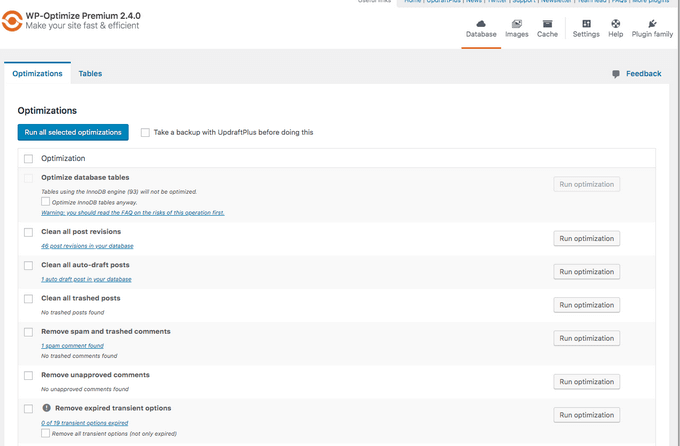
- Para ejecutar todas las optimizaciones a la vez, marque la casilla a la izquierda de Optimización para seleccionar todo y luego haga clic en el botón azul Ejecutar todas las optimizaciones seleccionadas.
- O bien, puede optar por ejecutar cada uno por separado. Ejecutar todo a la vez llevará menos tiempo. Cuando finalice el proceso, verá el mensaje Optimización completa.
Eliminar tablas huérfanas manualmente
No intente este método a menos que tenga experiencia y se sienta cómodo editando bases de datos. No desea eliminar tablas que no están relacionadas con el complemento que está desinstalando.
- Para eliminar tablas huérfanas manualmente, use una herramienta como phpMyAdmin. La mayoría de los paneles de control de alojamiento le darán acceso a esta herramienta.
- Desde phpMyAdmin, use la función de búsqueda en la parte superior para encontrar la base de datos que desea limpiar.

- Busque los nombres de las entradas que incluyen el nombre de los complementos. Por ejemplo, si desea desinstalar Yoast SEO, la documentación de los complementos le indica que ingrese wpseo en la pestaña de búsqueda para encontrar todas las entradas relacionadas con el complemento.
- Elija todas las tablas que aparecen en la búsqueda y haga clic en Ir.
Use complementos de WP para eliminar archivos asociados a complementos
Algunos complementos de WP gratuitos y premium limpiarán su base de datos con un mínimo esfuerzo. A continuación se muestran algunos de ellos.
Recolector de basura
Plugins Garbage Collector escaneará y verificará su base de datos de WP para mostrar las tablas que no puede ver en su tablero de WP.
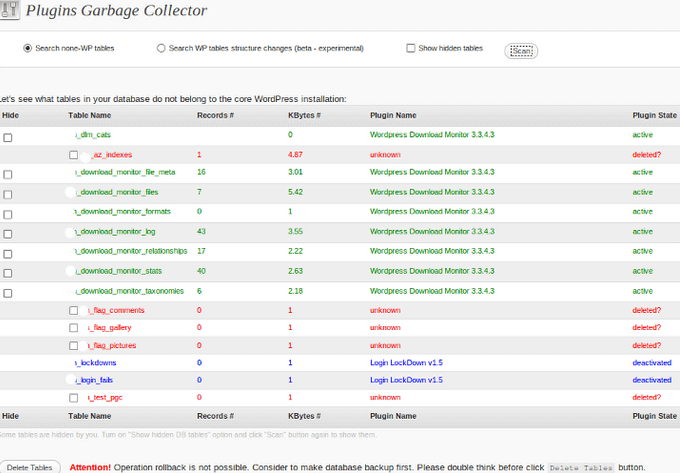
- Instalar y activar el complemento.
- Busque en la pestaña Herramientas su configuración.
- Elija la opción Buscar tablas que no sean de WP y haga clic en Escanear.
- Las entradas en rojo en la captura de pantalla anterior pertenecen a complementos que se han desactivado o eliminado. Marque estas tablas y elimínelas.
WP-Optimizar
WP-Optimize tiene más de 600,000 instalaciones activas y es uno de los complementos de optimización de bases de datos de WP más populares.
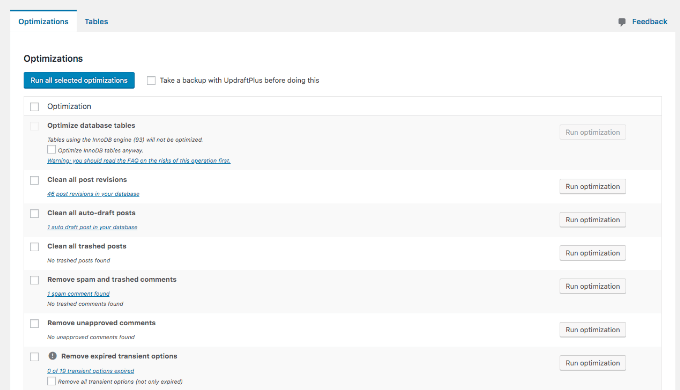
Haga clic en Ejecutar optimización para limpiar las opciones que desee. Consulte las tablas y su tamaño en la pestaña Información de la tabla. También puede programar las optimizaciones en la pestaña Configuración.
Barrido de WP
WP-Sweep es otro complemento de WP que limpiará datos innecesarios en su base de datos, incluidos datos y tablas de complementos huérfanos.
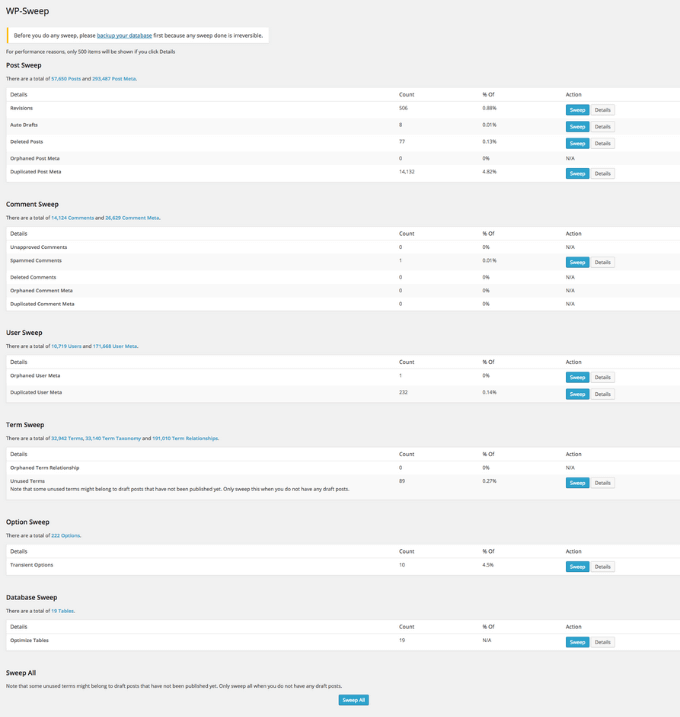
Después de instalar y activar el complemento, acceda a la configuración yendo a Herramientas > Barrido. La interfaz del complemento muestra datos innecesarios en su base de datos.
Hay secciones para comentarios, usuarios, términos, publicaciones, opciones y tablas de optimización. Para optimizar su base de datos, haga clic en Barrido junto a la entrada.
WP-Sweep utiliza las funciones de eliminación de WP para limpiar su base de datos. Esto asegura que los datos huérfanos no se queden atrás.
Eliminar códigos cortos no utilizados
WP tiene muchos complementos que usan códigos cortos que inserta en páginas y publicaciones. Cuando desactiva el complemento, el código abreviado permanece y se muestra como texto entre paréntesis para los espectadores.
Una opción es eliminar manualmente el acceso directo de todas las instancias de su sitio. Sin embargo, esto puede llevar mucho tiempo. A continuación se describen otras opciones más prácticas y eficaces en el tiempo.
Ocultar el código corto
Para ocultar un código abreviado sobrante de un complemento eliminado, agregue lo siguiente a su archivo functions.php:
- // Eliminar código abreviado
- Add_shortcode (nombre_de_shortcode, __return_false);
Use el complemento WP para eliminar códigos cortos huérfanos
Si no se siente cómodo editando archivos WP, use el complemento Eliminar códigos cortos huérfanos.
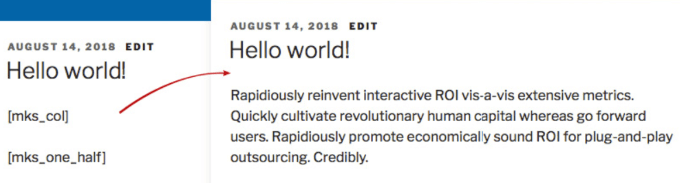
Este complemento oculta automáticamente los códigos cortos huérfanos (inactivos) de su contenido que se usaron previamente con complementos y temas.
Desinstalar complementos de su panel de WP es simple y fácil. Sin embargo, como ya sabe, desactivar y eliminar complementos no siempre elimina todos los archivos y bases de datos de WordPress asociados con ellos.
La próxima vez que desee eliminar un complemento de WP, siga los pasos anteriores para eliminar los archivos no deseados de su base de datos y mantener un sitio de WP rápido y limpio.








